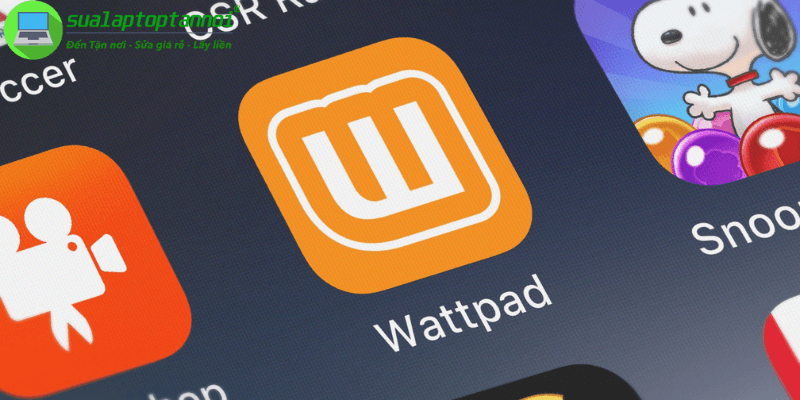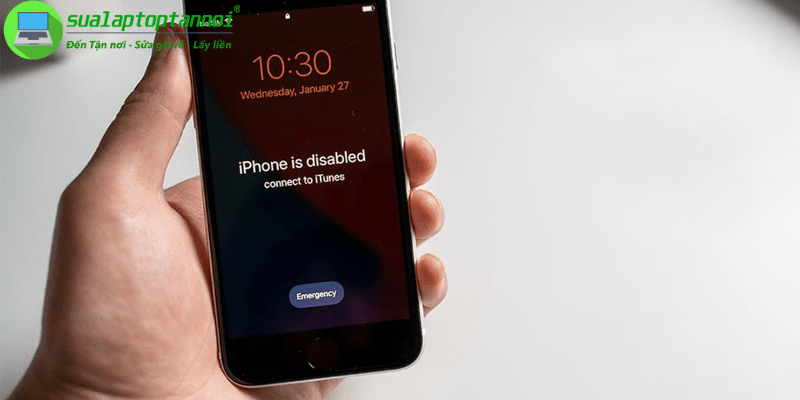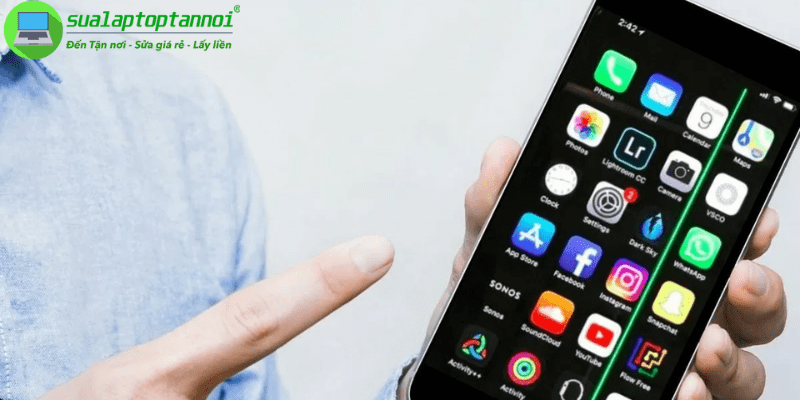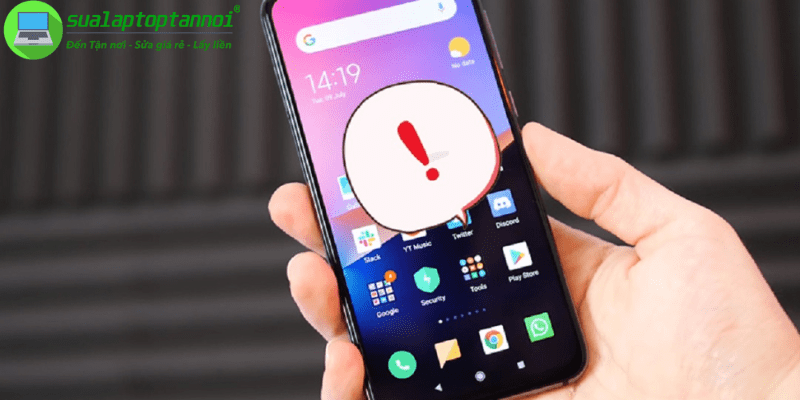Cách sửa iPhone mất vân tay là điều nhiều người tìm kiếm khi Touch ID bỗng dưng không hoạt động, khiến việc mở khóa và sử dụng thiết bị trở nên bất tiện. Tình huống này thường xảy ra sau khi thay màn hình hoặc va đập mạnh. Bài viết này sẽ phân tích các nguyên nhân phổ biến và hướng dẫn các bước xử lý khả thi, từ tự khắc phục tại nhà đến các giải pháp chuyên nghiệp. Hiểu rõ tình trạng iPhone mất vân tay là gì và nguyên nhân gây ra sẽ giúp bạn chọn được phương pháp sửa chữa phù hợp, tiết kiệm thời gian và chi phí.
Nguyên nhân phổ biến và dấu hiệu nhận biết iPhone mất vân tay
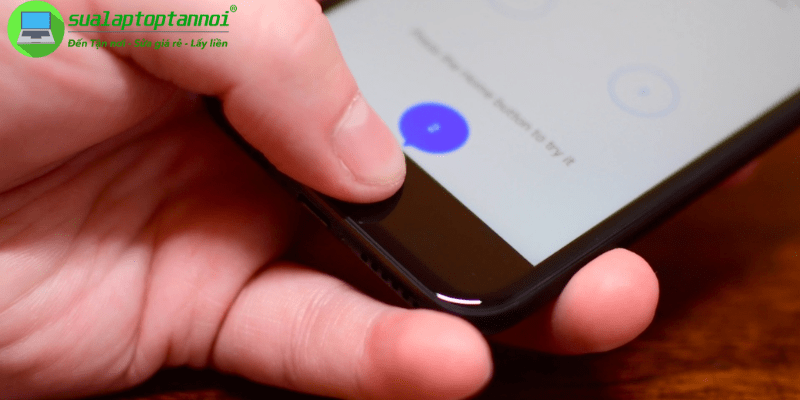
Nhận biết đúng nguyên nhân và các dấu hiệu sớm sẽ giúp bạn tiết kiệm thời gian, công sức khi xử lý vấn đề. Việc xác định được liệu đây là lỗi phần mềm có thể tự khắc phục hay vấn đề phần cứng nghiêm trọng cần sự trợ giúp chuyên nghiệp sẽ giúp bạn lựa chọn hướng giải quyết phù hợp nhất. Cần phân biệt rõ ràng giữa các loại nguyên nhân để áp dụng đúng phương pháp khắc phục.
Các nguyên nhân chính dẫn đến mất vân tay
Lỗi vân tay trên iPhone có thể xuất phát từ nhiều nguyên nhân, được phân thành hai nhóm chính:
- Nguyên nhân phần cứng: Rơi rớt mạnh làm đứt cáp nối hoặc hỏng chip quản lý vân tay; iPhone bị ngấm nước gây oxy hóa các thành phần liên quan; thay màn hình hoặc nút Home bởi các cơ sở không chính hãng (nguyên nhân phổ biến nhất); lỗi trên bo mạch chủ ảnh hưởng đến Secure Enclave. Rơi rớt mạnh có thể làm hỏng các linh kiện mỏng manh bên trong iPhone, trong khi việc thay thế linh kiện không chính hãng thường không đảm bảo quá trình ghép đôi Touch ID được thực hiện đúng cách.
- Nguyên nhân phần mềm: Lỗi xảy ra sau khi cập nhật iOS không thành công; xung đột phần mềm trong quá trình sao lưu/khôi phục dữ liệu; các lỗi tạm thời trong cài đặt hệ thống liên quan đến bảo mật. Cập nhật hệ điều hành không đúng cách hoặc cài đặt các ứng dụng bên thứ ba gây xung đột cũng có thể làm gián đoạn chức năng Touch ID, dẫn đến tình trạng mất vân tay.
Đáng chú ý, thay màn hình tại các cơ sở không chính hãng là nguyên nhân hàng đầu gây mất vân tay trên các dòng iPhone 5s đến iPhone 8 Plus do cấu trúc kết nối nút Home. Những cửa hàng này thường thiếu quy trình bảo mật nghiêm ngặt, dễ dẫn đến hỏng hóc hoặc phá vỡ liên kết ghép đôi giữa Touch ID và Secure Enclave.
Dấu hiệu rõ ràng cho thấy iPhone của bạn bị lỗi vân tay
Để xác định chính xác iPhone có đang gặp lỗi vân tay hay không, hãy kiểm tra các dấu hiệu sau:
- Trong Cài đặt > Touch ID & Mật mã: Tùy chọn “Thêm dấu vân tay…” bị mờ đi, không thể nhấn vào được hoặc báo lỗi “Thất bại” khi cố gắng thêm.
- Không thể truy cập vào mục cài đặt Touch ID & Mật mã hoặc gặp lỗi khi cố gắng truy cập.
- Khi khôi phục iPhone qua iTunes/Finder, máy báo lỗi 53 liên quan đến xác thực phần cứng Touch ID.
- Không thể sử dụng vân tay để mở khóa máy, mua ứng dụng trên App Store, hoặc xác thực trong các ứng dụng ngân hàng.
- Nút Home vật lý vẫn hoạt động để trở về màn hình chính, nhưng không còn khả năng nhận diện vân tay.
Ngoài ra, bạn có thể nhận thấy rằng các thao tác như sử dụng Apple Pay hoặc truy cập các ứng dụng tài chính trở nên bất tiện và mất đi tính bảo mật. Lỗi 53 khi khôi phục qua iTunes/Finder là một chỉ báo mạnh mẽ về sự cố phần cứng liên quan đến Touch ID, cho thấy việc ghép đôi giữa nút Home và Secure Enclave đã bị phá vỡ.
Các cách sửa iPhone mất vân tay đơn giản tại nhà
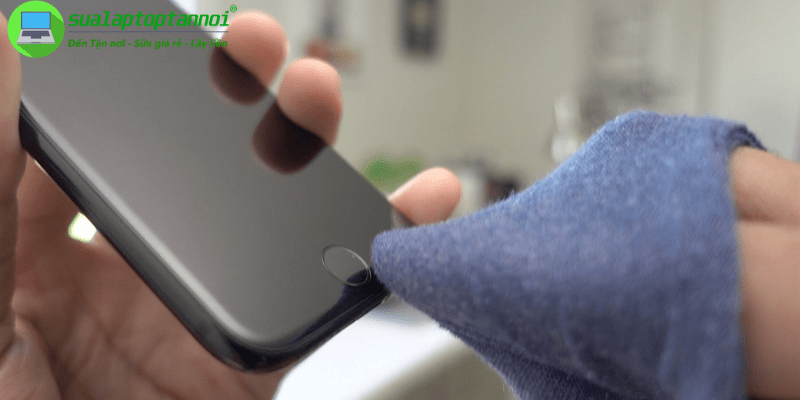
May mắn là không phải mọi trường hợp mất vân tay đều do hỏng phần cứng nghiêm trọng. Nếu nguyên nhân xuất phát từ phần mềm, bạn có thể thử một số giải pháp đơn giản tại nhà trước khi tìm đến sự trợ giúp chuyên nghiệp. Hãy thực hiện các cách sửa iPhone mất vân tay theo thứ tự, bắt đầu từ những cách đơn giản nhất để xác định và khắc phục lỗi một cách hiệu quả.
Vệ sinh và kiểm tra vật lý cơ bản
Sử dụng vải mềm, khô và sạch để lau nhẹ nhàng bề mặt nút Home, loại bỏ bụi bẩn, mồ hôi hoặc dấu vân tay cũ. Tránh sử dụng cồn hoặc hóa chất tẩy rửa mạnh có thể làm hỏng lớp phủ bảo vệ. Kiểm tra xem có miếng dán bảo vệ màn hình hoặc ốp lưng nào đang cản trở cảm biến không. Đảm bảo ngón tay hoàn toàn sạch và khô khi thử lại chức năng vân tay.
Hơn nữa, hãy sử dụng vải microfiber để lau theo vòng tròn nhẹ nhàng, tránh dùng vật nhọn chọc vào viền nút Home để không làm hỏng cảm biến. Bụi bẩn và mồ hôi có thể làm giảm độ nhạy của cảm biến, khiến Touch ID không nhận diện được dấu vân tay một cách chính xác. Ngoài ra, kiểm tra các miếng dán màn hình hay ốp lưng để đảm bảo chúng không che phủ nút Home hoặc cảm biến Touch ID, vì điều này cũng có thể gây cản trở chức năng nhận diện vân tay.
Khởi động lại và buộc khởi động lại iPhone
Khởi động lại là bước cơ bản nhưng hiệu quả để giải quyết nhiều vấn đề phần mềm tạm thời:
Đối với iPhone 8 trở xuống: Nhấn giữ nút nguồn (phải) cho đến khi xuất hiện thanh trượt, sau đó trượt để tắt máy. Đợi 30 giây, nhấn giữ nút nguồn lần nữa đến khi logo Apple xuất hiện. Khởi động lại giúp đóng các ứng dụng chạy ngầm, giải phóng RAM và khắc phục các lỗi phần mềm nhỏ có thể đang ảnh hưởng đến Touch ID.
Nếu khởi động lại thông thường không hiệu quả, hãy thử buộc khởi động lại:
- iPhone 7/7 Plus: Nhấn giữ đồng thời nút nguồn và nút giảm âm lượng khoảng 10 giây đến khi logo Apple xuất hiện.
- iPhone 6s và cũ hơn: Nhấn giữ đồng thời nút Home và nút nguồn khoảng 10 giây đến khi logo Apple xuất hiện.
Buộc khởi động lại không làm mất dữ liệu nhưng có thể khôi phục một số lỗi phần mềm nghiêm trọng hơn. Đây là biện pháp sâu hơn, thích hợp khi máy bị treo hoặc không phản hồi, giúp hệ điều hành khởi động lại một cách sạch sẽ và loại bỏ các lỗi tạm thời gây ra sự cố Touch ID.
Kiểm tra và làm mới cài đặt Touch ID
Nếu vẫn có thể truy cập được cài đặt Touch ID, hãy thử làm mới tính năng này:
Vào Cài đặt > Touch ID & Mật mã và nhập mật khẩu. Tắt tất cả các tùy chọn sử dụng Touch ID (Mở khóa iPhone, iTunes & App Store, Apple Pay). Khởi động lại iPhone như hướng dẫn trên. Sau khi máy khởi động lại, bật lại các tùy chọn sử dụng Touch ID. Nếu vẫn truy cập được, hãy xóa tất cả dấu vân tay cũ và thêm lại dấu vân tay mới, đảm bảo quét ngón tay ở nhiều góc độ khác nhau để tăng độ chính xác.
Việc tắt và bật lại Touch ID giúp “reset” lại các thiết lập liên quan đến tính năng này trong hệ điều hành, loại bỏ các cấu hình lỗi hoặc dữ liệu vân tay cũ có thể bị hỏng. Khi thêm lại vân tay mới, hãy đảm bảo quét kỹ ở nhiều góc độ, bao gồm cả các cạnh của ngón tay, để tăng tỷ lệ nhận diện thành công sau này. Điều này giúp Touch ID hoạt động mượt mà và chính xác hơn, khôi phục lại trải nghiệm bảo mật mà bạn từng quen thuộc.
Khi nào cần tìm đến chuyên gia sửa chữa iPhone mất vân tay?
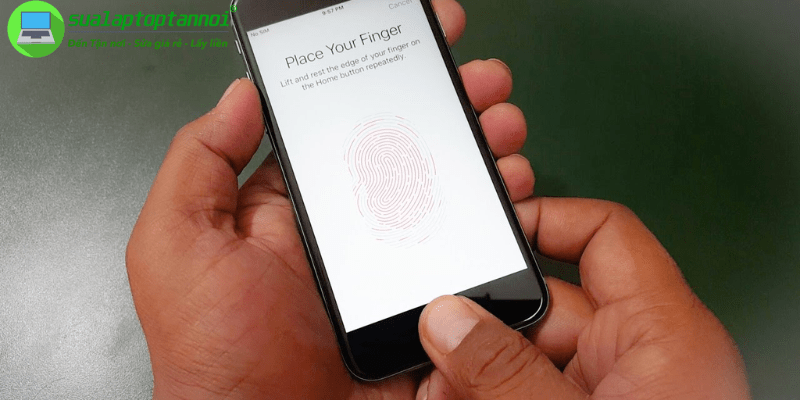
Nếu đã thử tất cả các cách sửa iPhone mất vân tay trên mà Touch ID vẫn không hoạt động, rất có thể vấn đề nằm ở phần cứng. Đây là lúc bạn cần cân nhắc tìm đến sự hỗ trợ chuyên nghiệp để đánh giá chính xác tình trạng và các phương án xử lý phù hợp. Việc nhận biết đúng thời điểm cần sự trợ giúp từ chuyên gia sẽ giúp bạn tránh lãng phí thời gian và công sức vào những phương pháp không hiệu quả.
Tại sao không thể tự sửa lỗi phần cứng Touch ID?
Cơ chế bảo mật độc đáo của Apple là lý do chính khiến việc tự sửa lỗi vân tay gần như bất khả thi. Mỗi cảm biến Touch ID được “ghép đôi” với chip Secure Enclave trên bo mạch chủ ngay từ khi sản xuất, tạo thành một liên kết bảo mật duy nhất. Khi một trong hai thành phần này bị thay đổi hoặc hỏng hóc, liên kết sẽ bị phá vỡ. Ngay cả khi thay thế bằng linh kiện chính hãng từ máy khác, chức năng vân tay vẫn không thể khôi phục do cặp ghép này không trùng khớp. Chỉ Apple hoặc các trung tâm bảo hành ủy quyền mới có quyền truy cập và công cụ đặc biệt để khôi phục liên kết này.
Hơn nữa, Secure Enclave chứa dữ liệu vân tay được mã hóa an toàn, không thể truy cập hoặc thay đổi bằng bất kỳ phương thức nào khác ngoài hệ thống của Apple. Việc tự sửa chữa hoặc thay thế phần cứng Touch ID mà không có công cụ chuyên dụng sẽ dẫn đến mất mát dữ liệu bảo mật hoặc làm hỏng máy một cách không thể khôi phục. Vì vậy, để đảm bảo iPhone của bạn được sửa chữa một cách an toàn và chính xác, việc tìm đến các chuyên gia sửa chữa được ủy quyền là cần thiết.
Lựa chọn sửa chữa chuyên nghiệp và chi phí tham khảo
Khi quyết định sửa chữa chuyên nghiệp, bạn có các lựa chọn sau:
- Chẩn đoán chuyên sâu: Mang máy đến trung tâm bảo hành ủy quyền của Apple (AASP) hoặc cửa hàng sửa chữa uy tín để xác định chính xác nguyên nhân. Quá trình chẩn đoán thường bao gồm kiểm tra bằng phần mềm và kiểm tra vật lý các linh kiện liên quan đến Touch ID. Lợi ích của việc chẩn đoán chính xác là bạn sẽ biết được nguyên nhân cụ thể, từ đó có phương án sửa chữa phù hợp nhất. Chi phí chẩn đoán thường dao động từ 50.000đ đến 200.000đ tùy cơ sở, và thường có thể được trừ vào phí sửa chữa nếu bạn đồng ý sửa máy tại đó.
- Thay nút Home: Nếu nút Home bị hỏng hoàn toàn, việc thay thế có thể khôi phục chức năng bấm về màn hình chính, nhưng lưu ý rằng Touch ID sẽ không hoạt động. Điều này có nghĩa là bạn vẫn có thể sử dụng các chức năng vật lý của nút Home nhưng mất tính năng bảo mật qua vân tay. Chi phí thay nút Home thường từ 200.000đ đến 600.000đ tùy loại máy và cửa hàng, tùy thuộc vào độ phức tạp và chất lượng linh kiện được sử dụng.
- Sửa chữa bo mạch: Một số cửa hàng chuyên sâu có thể thực hiện vi hàn (microsoldering) để sửa chữa đường dẫn hoặc chip bị hỏng, nhưng tỷ lệ thành công thấp và tiềm ẩn nhiều rủi ro. Quá trình vi hàn đòi hỏi kỹ thuật viên có tay nghề cao và thiết bị chuyên dụng, do đó chi phí và rủi ro đi kèm cũng cao hơn. Thường thì sửa chữa bo mạch chỉ được khuyến nghị khi các phương án khác không khả thi và bạn đã đánh giá kỹ lưỡng mức độ rủi ro.
Ảnh hưởng và các lựa chọn thay thế khi không sửa được vân tay
Đôi khi, việc khôi phục Touch ID là bất khả thi hoặc chi phí quá cao so với giá trị của máy. Hãy xem xét các ảnh hưởng và giải pháp thay thế để đưa ra quyết định phù hợp nhất với nhu cầu và ngân sách của bạn. Cân nhắc giữa việc sửa chữa và các phương án thay thế sẽ giúp bạn tối ưu hóa trải nghiệm sử dụng iPhone mà không gặp phải những phiền toái không cần thiết.
Ảnh hưởng của việc mất vân tay đến sử dụng và giá trị máy
Khi iPhone mất vân tay, bạn sẽ đối mặt với một số ảnh hưởng:
- Sự bất tiện khi phải nhập mật khẩu liên tục, đặc biệt nếu bạn đã quen với sự nhanh chóng của Touch ID.
- Không thể sử dụng vân tay cho Apple Pay, mua ứng dụng trên App Store hoặc xác thực trong các ứng dụng ngân hàng và tài chính.
- Giá trị bán lại của máy sẽ giảm đáng kể, thường từ 15-30% tùy thuộc vào mẫu máy. Tuy nhiên, các chức năng cốt lõi khác của iPhone như gọi điện, nhắn tin, lướt web, chụp ảnh vẫn hoạt động bình thường.
Việc phải nhập mật khẩu thường xuyên không chỉ mất thời gian mà còn làm giảm trải nghiệm người dùng, nhất là khi bạn cần mở khóa nhanh chóng hoặc thực hiện các giao dịch tài chính. Ngoài ra, tính năng bảo mật qua Touch ID đóng vai trò quan trọng trong việc bảo vệ dữ liệu cá nhân, và việc mất vân tay làm giảm mức độ bảo mật của thiết bị. Giá trị bán lại của iPhone cũng bị ảnh hưởng mạnh mẽ khi mất đi một tính năng quan trọng, khiến người mua tiềm năng có thể đòi giảm giá nhiều hơn so với những chiếc máy còn nguyên vẹn.
Các giải pháp thay thế khi Touch ID không thể sửa
Nếu không thể khôi phục Touch ID, bạn có thể cân nhắc các phương án sau:
- Sử dụng mật mã: Chấp nhận sự bất tiện và chuyển sang sử dụng mật mã 6 số hoặc mật khẩu phức tạp để bảo vệ thiết bị. Đây là giải pháp đơn giản và không tốn chi phí. Hãy đảm bảo rằng mật khẩu của bạn đủ mạnh để bảo vệ dữ liệu cá nhân và tài khoản của bạn khỏi những nguy cơ bị truy cập trái phép.
- Tiếp tục sử dụng máy: Nếu các chức năng khác vẫn ổn định và bạn không quá phụ thuộc vào Touch ID, bạn có thể tiếp tục sử dụng máy bình thường. Điều này đặc biệt hữu ích nếu bạn không thường xuyên sử dụng các tính năng yêu cầu bảo mật cao hoặc không lo ngại về việc nhập mật khẩu thủ công.
- Bán máy với giá thấp hơn: Thông báo rõ tình trạng lỗi vân tay khi bán để tránh khiếu nại sau này. Giá có thể giảm nhưng vẫn thu hồi được một phần giá trị. Đảm bảo bạn cung cấp thông tin đầy đủ và minh bạch về tình trạng máy để người mua có thể đưa ra quyết định đúng đắn.
- Nâng cấp lên máy mới: Đặc biệt nếu máy đã sử dụng nhiều năm và chi phí sửa chữa gần bằng giá mua máy cũ khác nguyên vẹn. Nâng cấp lên một thiết bị mới hơn không chỉ khắc phục vấn đề Touch ID mà còn mang lại những tính năng và hiệu suất cải tiến hơn, đảm bảo trải nghiệm sử dụng tốt hơn.
Kết luận
Lỗi mất vân tay trên iPhone là vấn đề phức tạp do cơ chế bảo mật đặc thù của Apple. Các cách sửa iPhone mất vân tay đơn giản tại nhà mà sualaptoptannoi đã chia sẻ như vệ sinh, khởi động lại, cập nhật iOS và làm mới cài đặt Touch ID nên được thử đầu tiên. Tuy nhiên, nếu nguyên nhân là do hỏng hóc phần cứng, việc khôi phục chức năng Touch ID gần như không thể nếu không thông qua dịch vụ chính hãng. Trong nhiều trường hợp, việc chấp nhận sử dụng mật mã thay thế hoặc nâng cấp thiết bị có thể là giải pháp thực tế và tiết kiệm chi phí hơn so với các nỗ lực sửa chữa tốn kém mà không chắc chắn về kết quả.